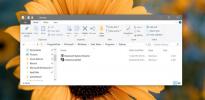Jak nastavit synchronizaci typu Dropbox pomocí Windows Live Mesh
Mnoho uživatelů, kteří používají Dropbox a další služby cloudového úložiště, se v poslední době více zajímá o slabiny zabezpečení, které mohou ohrozit jejich osobní data. Přestože mnoho lidí ráda používá služby, jako je Dropbox, kvůli pohodlí, které poskytují, Windows Live Mesh může být používá se jako životaschopná alternativa pro synchronizaci více složek (namísto jedné nadřazené složky) mezi Windows a Mac počítače. V tomto příspěvku vás provedeme kroky k nastavení synchronizačních složek Windows Live Mesh.
Chcete-li začít, spusťte Windows Live Mesh a přihlaste se pomocí Windows Live ID. Po dokončení klikněte na Synchronizovat složku a vyberte složku, kterou chcete synchronizovat.

Tím získáte možnost vybrat zařízení, se kterými bude vaše složka synchronizována. Dostupné možnosti budou zahrnovat všechny připojené počítače a váš účet SkyDrive. Můžete například uložit data na cloudovou jednotku a také zvolit jiný počítač, se kterým bude složka synchronizována. Při přihlášení k jinému počítači pomocí Windows Live Mesh bude složka automaticky synchronizována.

Pomocí této metody můžete na svém účtu SkyDrive uložit až 5 GB dat mezi četnými počítači se systémem Windows a Mac OS X.
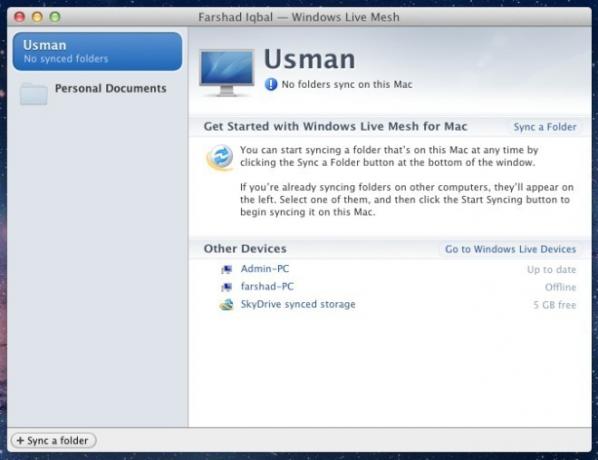
Oprávnění můžete upravit po přihlášení k účtu Windows Live (na adrese devices.live.com). Zde můžete připojit a odpojit zařízení pro synchronizaci složek a řídit, jaká data se sdílejí s každým připojeným zařízením.

Přestože je služba Windows Live Mesh dobrou alternativou k Dropboxu a dalším službám cloudového úložiště, v současné době je nepodporuje příliš mnoho platforem, jako mnoho běžně používaných mobilních operačních systémů, jako jsou iOS a Android.
Vyhledávání
Poslední Příspěvky
5 základních kroků pro odstraňování problémů s řešením problémů se systémem Windows 10
Počítač může narazit na nejrůznější problémy a může mít konkrétní n...
Co je botnet a jak zůstat v bezpečí před jedním
Zůstat v bezpečí online je pokračující mise, která vyžaduje, abyste...
Jak přidat položky do spouštěcí složky v systému Windows 10
Pokud chceš při spuštění systému spusťte aplikaci nebo otevřete sou...